Pro přístup k routeru jako správce musíte znát IP adresu routeru a heslo a uživatelské jméno administrátora.
Jak přistupovat k routeru jako správce
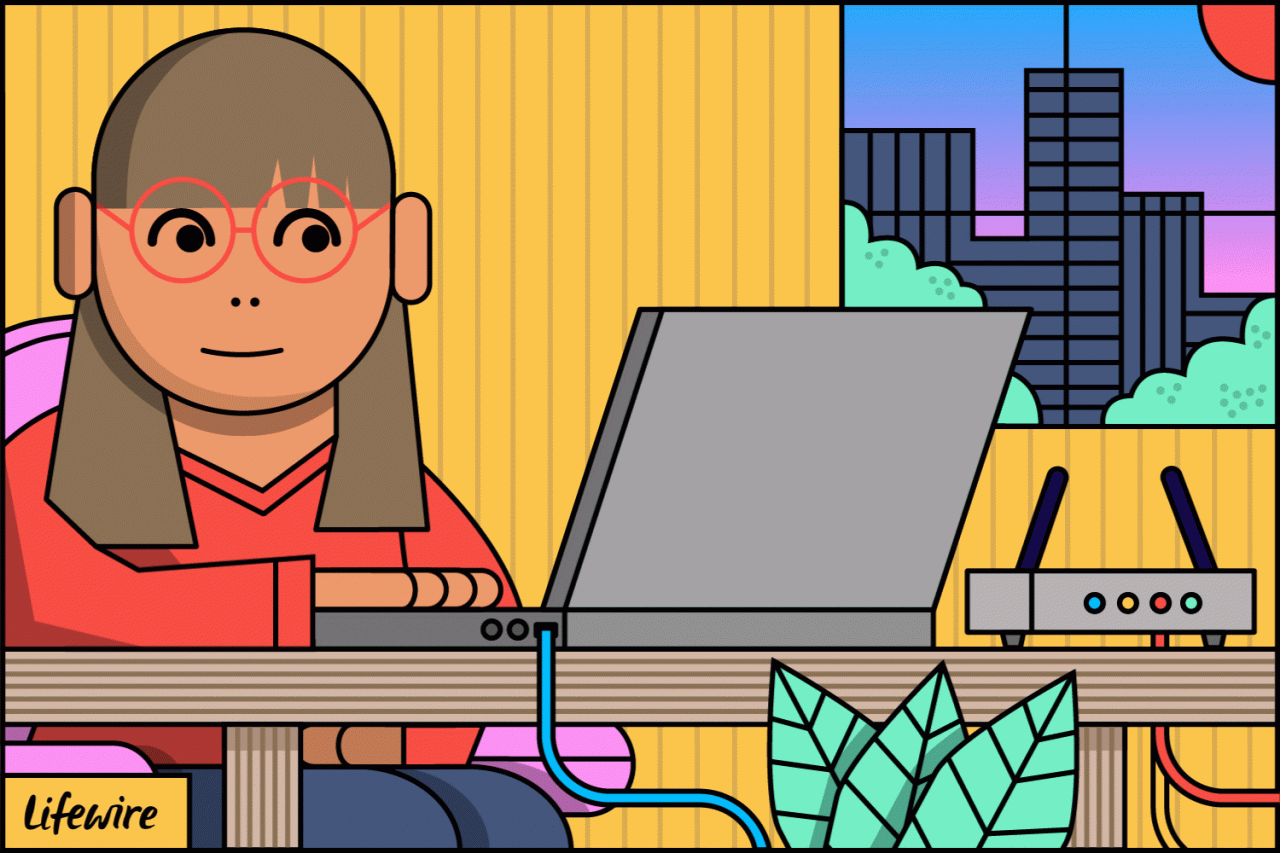
Lifewire / Tim Liedtke
Chcete-li se k routeru připojit jako správce, postupujte takto:
Tyto kroky fungují téměř pro všechny směrovače a modemy a lze je provést pomocí jakéhokoli moderního webového prohlížeče na stolních i mobilních zařízeních.
-
Ověřte, zda je váš počítač připojen k routeru pomocí kabelu Ethernet nebo bezdrátového připojení.
Pokud se pokoušíte získat přístup k routeru mimo vaši síť, musíte povolit to, co se obvykle nazývá Vzdálená správa. Aby to fungovalo, budete také potřebovat znát externí IP adresu routeru, abyste mohli tuto adresu zadat do prohlížeče. Tento typ připojení však není zaručen, i když je nastavení vzdáleného správce zapnuté, protože adresa IP se může snadno změnit (pokud se jedná o dynamickou adresu IP, což je většina domácích sítí).
-
Určete IP adresu routeru. Většina směrovačů se vyrábí tak, aby používala výchozí adresu, například 192.168.0.1, 192.168.1.1, 192.168.2.1 nebo 192.168.1.100.
Pokud nefungují a nevíte, že je výchozí adresa IP routeru, nebo pokud byla změněna, přečtěte si příručku Jak najít výchozí adresu IP brány.
-
Otevřete webový prohlížeč, jako je Microsoft Edge, Internet Explorer, Chrome nebo Firefox, a požádejte o připojení k routeru pomocí jeho IP adresy. Zadejte například http://192.168.1.1 v adresním řádku pro připojení k routeru, který má jako svou IP adresu 192.168.1.1.
-
Zadejte přihlašovací údaje pro správu k ověření a přístupu k nastavení správce.
Směrovače jsou dodávány s výchozími uživatelskými jmény a hesly - obvykle slovem administrátor ale může se u vašeho routeru lišit (některé nemusí mít ani heslo nebo nemusí používat uživatelské jméno).
Pomocí těchto odkazů zobrazíte výchozí hesla a uživatelská jména pro směrovače NETGEAR, D-Link, Linksys a Cisco, pokud máte jeden z těchto směrovačů, nebo si přečtěte dokumentaci směrovače, pokud si nejste jisti, o co jde.
K některým směrovačům není přistupováno způsobem popsaným výše. Většina z nich je, ale několik z nich, například Google Wifi, vyžaduje různé (obvykle jednodušší) kroky, například používání mobilní aplikace.
Co když ke svému routeru nemám přístup?
Pokud po vyzkoušení uživatelského jména a hesla na routeru prohlížeč vrátí chybovou zprávu, váš počítač nemusí být připojen ke správnému routeru. Nebo kombinace uživatelského jména a hesla nemusí být správná.
Pokud jste si jisti, že pro přístup k routeru používáte správnou adresu IP, vyzkoušejte následující postupy:
-
Restartujte router.
-
Otevřete webový prohlížeč, jako je Microsoft Edge, Internet Explorer, Chrome nebo Firefox, a požádejte o připojení k routeru pomocí jeho IP adresy.
-
Dočasně deaktivujte bránu firewall.
-
Otevřete webový prohlížeč, jako je Microsoft Edge, Internet Explorer, Chrome nebo Firefox, a požádejte o připojení k routeru pomocí jeho IP adresy.
-
Obnovte výchozí nastavení routeru.
Tím se router obnoví do výchozího stavu s IP adresou, uživatelským jménem a heslem, se kterým byl dodán.
-
Otevřete webový prohlížeč, jako je Microsoft Edge, Internet Explorer, Chrome nebo Firefox, a požádejte o připojení k routeru pomocí jeho IP adresy.
1: 23
Jak restartovat router a modem
Spravujte router přes Wi-Fi
První nastavení routeru se nejlépe provádí pomocí kabelového připojení, aby nedošlo k přerušení připojení, pokud dojde během procesu ke změně nastavení zabezpečení nebo bezdrátového připojení.
Pokud přistupujete k routeru přes Wi-Fi, udržujte počítač v blízkosti routeru, v případě potřeby ve stejné místnosti, aby nedošlo k přerušení připojení v důsledku rušení nebo slabých bezdrátových signálů.
